ps景观彩平图教程图解
来源:网络收集 点击: 时间:2024-02-28【导读】:
ps景观彩平图教程图解工具/原料more操作系统:Windows 10处理器:i5-8500h@2.30ghz硬件电脑:hp暗影精灵软件:ps方法/步骤1/8分步阅读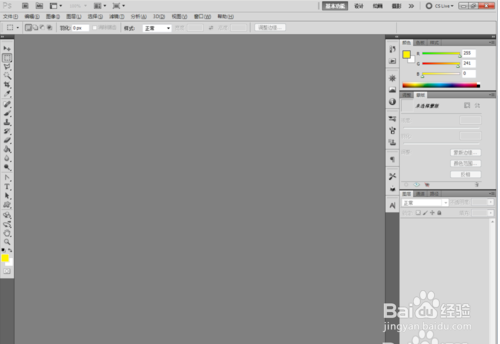 2/8
2/8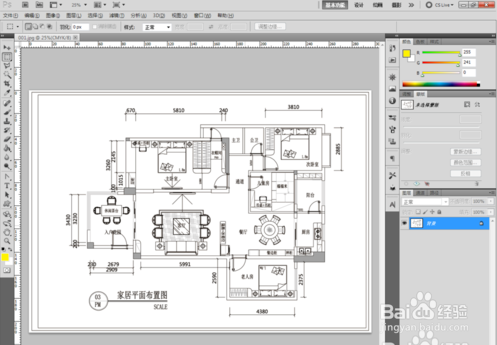 3/8
3/8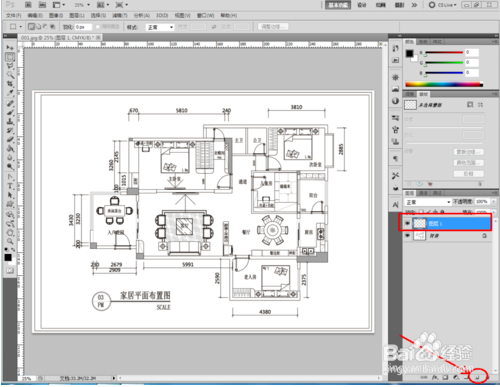 4/8
4/8 5/8
5/8
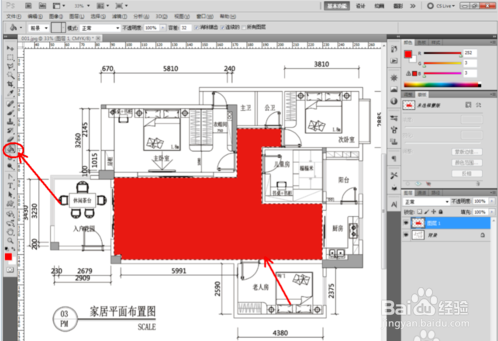
 6/8
6/8
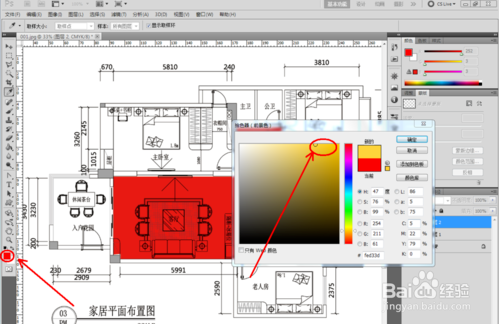 7/8
7/8

 8/8
8/8
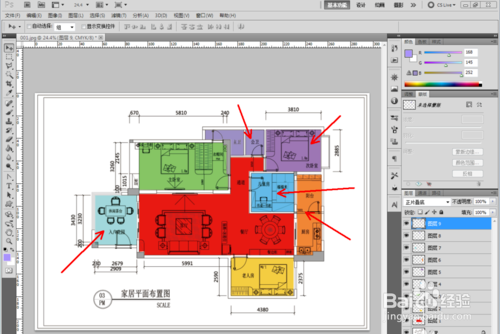

 总结1/1
总结1/1
打开Photoshop CS5软件
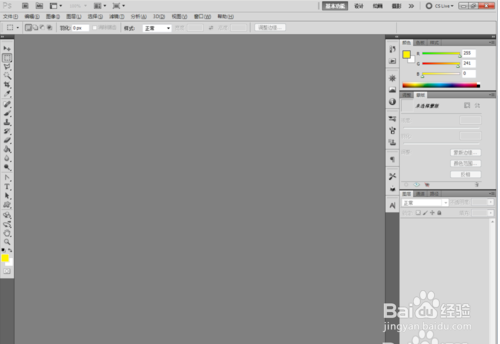 2/8
2/8先将我们找好的黑白平面图打开;
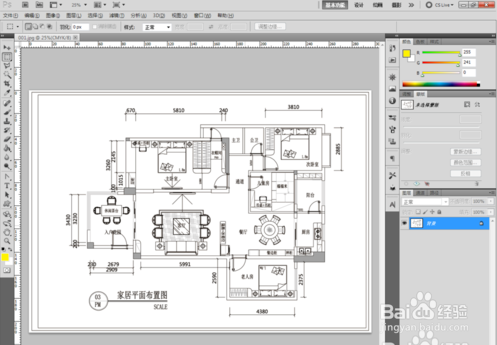 3/8
3/8点击右下角的【新建图层】图标,新建一个图层1后,点击【多边形套索工具】将客餐厅区域框选出来
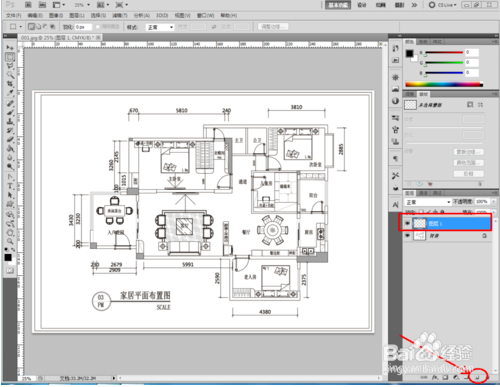 4/8
4/8将前景色设置为:红色后,点击【油漆桶工具】对选区进行颜色填充。
 5/8
5/8完成后,将图层设置为:正片叠底模式;

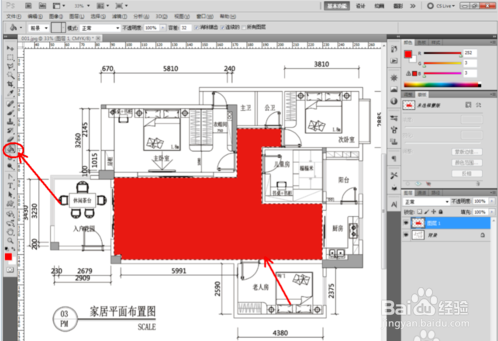
 6/8
6/8继续点击右下角的【新建图层】图标,新建一个图层2后,点击【矩形选框工具】将房间区域框选出来。

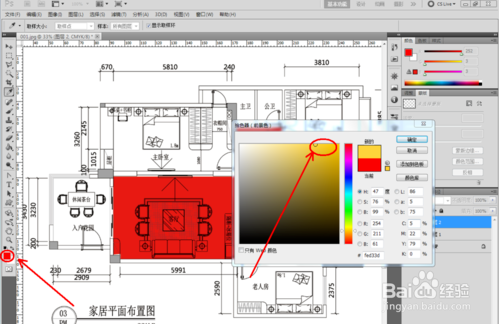 7/8
7/8将前景色设置为:黄色后,点击【油漆桶工具】对选区进行颜色填充。完成后,将图层设置为:正片叠底模式;


 8/8
8/8同样的步骤,完成其他区域的彩图制作,这样我们的彩平图就制作完成了。是不是很简单呢?赶紧试试吧!

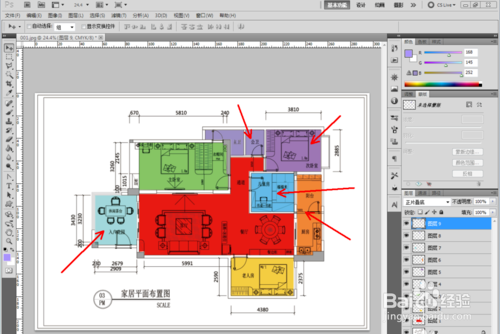

 总结1/1
总结1/1打开Photoshop CS5软件,先将我们找好的黑白平面图打开;
点击右下角的【新建图层】图标,新建一个图层1后,点击【多边形套索工具】将客餐厅区域框选出来。将前景色设置为:红色后,点击【油漆桶工具】对选区进行颜色填充。完成后,将图层设置为:正片叠底模式;
继续点击右下角的【新建图层】图标,新建一个图层2后,点击【矩形选框工具】将房间区域框选出来。将前景色设置为:黄色后,点击【油漆桶工具】对选区进行颜色填充。完成后,将图层设置为:正片叠底模式;
注意事项tips:请根据实际问题自行判断,如有疑问欢迎留言讨论,祝身体健康
您觉得对您有帮助请投我一票或点个赞同再走呗(*^_^*)
PS版权声明:
1、本文系转载,版权归原作者所有,旨在传递信息,不代表看本站的观点和立场。
2、本站仅提供信息发布平台,不承担相关法律责任。
3、若侵犯您的版权或隐私,请联系本站管理员删除。
4、文章链接:http://www.1haoku.cn/art_163683.html
上一篇:vivo手机上hd是什么意思怎么关
下一篇:简笔画-如何画Q版白族男孩的简笔画
 订阅
订阅